Імпортувати анімацію¶
У Krita передбачено декілька варіантів імпортування даних анімації.
Імпортувати кадри¶
Засіб імпортування кадрів імпортує список зображень до шару анімації. Це формат, який може експортувати більшість іншого програмного забезпечення для роботи із анімаціями, тому він є дуже зручним для обміну даними.
Спочатку слід отримати набір спрайтів з Open Game Art. (Це крокування чоловічка з Libre Pixel Cup [1]).
Ми скористаємося можливістю Поділ зображень для того, щоб розділити набір спрайтів.
Спрайти розподілено рівномірно, тому для набору з 9 спрайтів скористайтеся 8 вертикальними розрізами та 0 горизонтальних розрізів. Надайте документу відповідної назви і збережіть його як png.
Далі, створіть нове полотно і виберіть у меню пункт . У відповідь буде відкрито невеличке вікно. Натисніть кнопку Додати зображення. У відповідь буде відкрито вікно навігації файловою системою, за допомогою якого ви зможете вибрати ваші зображення.
Ви можете позначити декілька зображень одночасно.
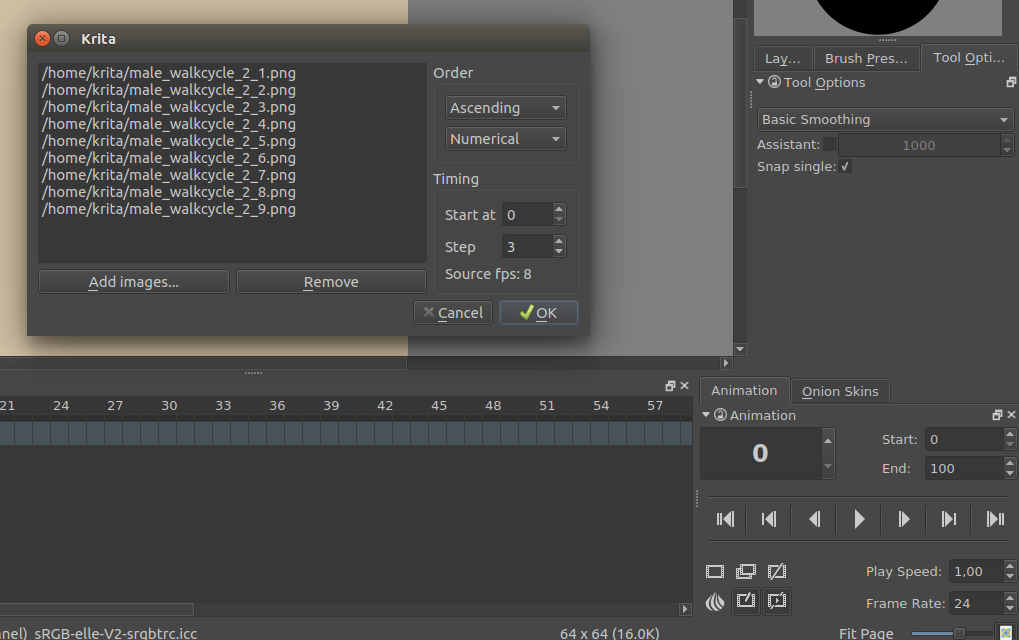
Тепер кадри має бути автоматично упорядковано. Ви можете встановити упорядкування за допомогою двох спадних списків угорі ліворуч.
Натисніть кнопку Гаразд, і програма імпортує вашу анімацію як новий шар.
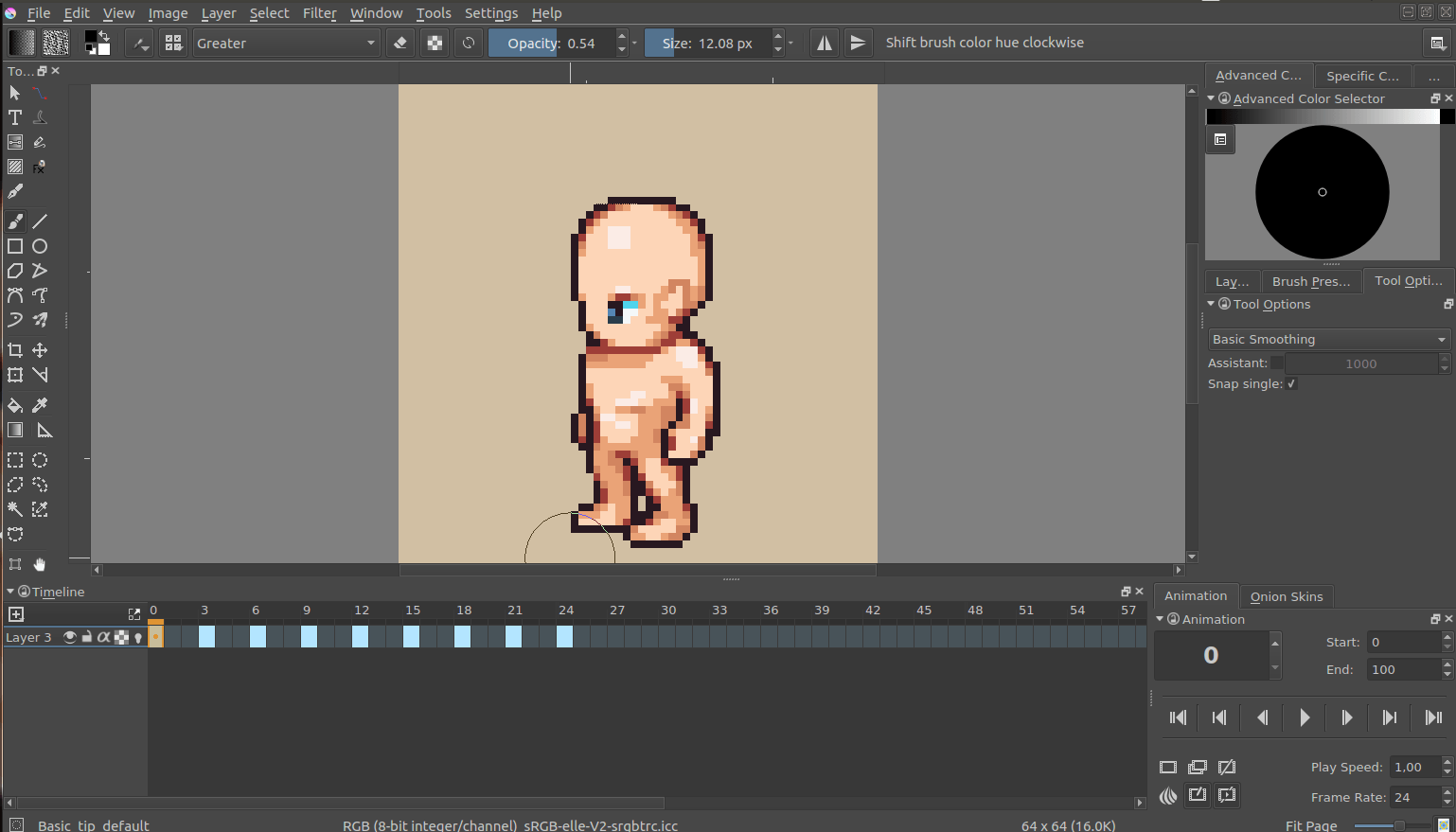
- Додати зображення.
Додайте кадри. Ви можете вибрати одразу декілька кадрів на панелі вибору файлів.
- Вилучити.
Вилучити позначений кадр
- Додати кадри затримки автоматично.
Якщо у послідовності кадрів є пропуски, наприклад, є кадри 1, 2 і 5, позначення цього пункту призведе до вставляння порожніх кадрів 3 і 4.
Порядок¶
- За зростанням чи за спаданням
Визначає, імпортувати кадри за порядком від найнижчого до найвищого (за зростанням) чи від найвищого до найнижчого (за спаданням).
- За порядком чисел чи за абеткою
Визначає, використовувати нумерацію чи порядок за абеткою для кадрів.
Синхронізація¶
- Почати з
Номер кадру, з якого слід розпочати імпортування. Імпортування з позиції 3 призведе до того, що анімація-результат починатиметься з кадру 3 у Krita.
- Крок
Кількість кадрів, які буде вставлено для кожного імпортованого кадру. Для імпортування анімації із частотою кадрів 6 кадрів за секунду до анімації із 24 кадрами за секунду, вам слід встановити для цього параметра значення 24 / 6 = 4. Таким чином можна забезпечити збереження швидкості відтворення.
- Частота кадрів джерела
Тут буде показано дані Krita щодо частоти кадрів вхідних даних із поточними параметрами розподілу кадрів за часом. Ви можете скористатися цими даними, щоб забезпечити належну синхронізацію частоти кадрів із вашими документом.
Імпортування відеофайла¶
Засіб імпортування відео надає вам змогу імпортувати частку відеофайла як анімований шар малювання.
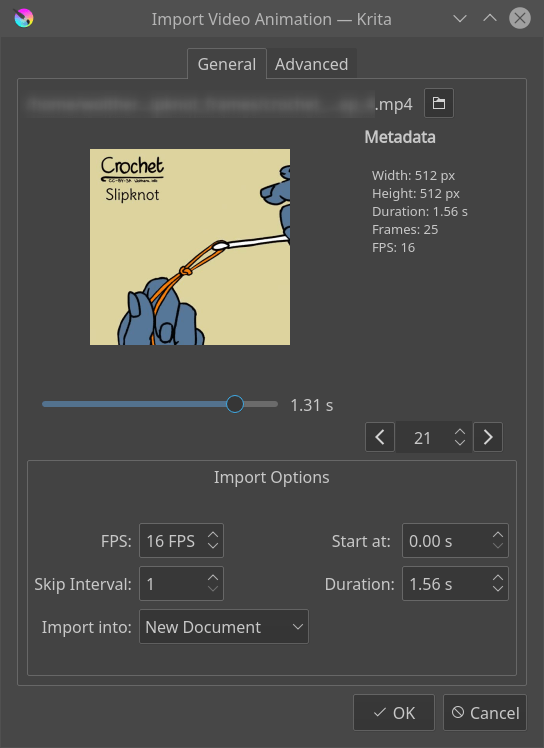
- Виберіть відеофайл
Ця кнопка відкриває вікно вибору бажаного для вас файла.
- Перегляд
Тут буде показано попередній перегляд вмісту імпортованого файла.
- Повзунок
Надає вам змогу виконувати позиціювання у бажаному файлі.
- Лічильник кадрів
Надає вам змогу вибрати потрібний кадр
- Перемикач кадрів
Дві кнопки для перемикання на кожному кадрі.
Дані щодо відеофайла¶
- Ширина
Ширина кадру поточного файла.
- Висота
Висота кадру поточного файла.
- Тривалість
Тривалість у секундах.
- Кадри
Загальна кількість кадрів
- Частота кадрів
Кількість кадрів за секунду.
- Основні кольори
Назва виявленого Krita простору кольорів. Назву буде використано для профілю кольорів, який буде застосовано до імпортованих з файла даних. Буде показано лише для файлів, у яких виявлено відповідні дані.
- Перенесення кольорів
Назва виявленої Krita кривої відтворення кольорів (TRC). Цю назву також буде використано для профілю кольорів. Назву буде показано, лише якщо у файлі буде виявлено відповідні дані.
Параметри імпортування¶
- Частота кадрів
Частота кадрів для імпортування. Імпортування 2 секунд матеріалу із частотою кадрів 24 кадри за секунду призведе до імпортування 48 кадрів, а з частотою 60 кадрів за секунду — 120 кадрів.
- Пропустити інтервал
Те саме, що і Крок у розділі Імпортування кадрів.
- Почати з
Часова позначка для початку.
- Тривалість
Тривалість відтворення імпортованої анімації.
- Імпортувати до
Документ, до якого слід імпортувати файл. Варіантами є поточний документ та новий документ. Якщо буде вибрано новий документ, на другій вкладці стануть доступними додаткові пункти.
Попередження
Дані відео, оскільки, зазвичай, їх відтворюють лише у мультимедійних програвачах, стиснуто у особливий спосіб. Оскільки Krita створено для уможливлення малювання кожного окремого кадру, програма має виконати розпакування даних. Це означає, що хоча ви можете переглядати відеофайл на вашому комп’ютері, ймовірно, ви не зможете імпортувати усі кадри з нього до Krita. Програма покаже вікно попередження із даними щодо кількості кадрів, які ви зможете імпортувати за поточних налаштувань.
Параметри¶
Параметри документа¶
Увімкнено, лише якщо імпортування відбувається до нового документа.
- Ширина
Ширина нового документа.
- Висота
Висота нового документа.
Масштабування імпортованого відео¶
- Ширина
Бажана ширина в пікселях
- Висота
Бажана висота в пікселях
- Фільтр
Фільтр, яким слід скористатися для зміни розмірів.
FFMpeg¶
- Шлях до FFMpeg
Шлях до виконуваного файла ffmpeg. Цей файл потрібен для імпортування відеоданих.
- Шлях до FFProbe
Шлях до виконуваного файла probe ffmpeg, який є частиною пакунка ffmpeg. За допомогою цього виконуваного файла Krita отримує дані щодо відео у файлі.
Дивись також
